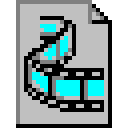
videocacheview(缓存视频提取工具)
v2.97 中文版大小:106KB更新:2019-03-21 09:07
类别:媒体管理系统:Win7, WinAll
分类
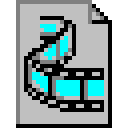
大小:106KB更新:2019-03-21 09:07
类别:媒体管理系统:Win7, WinAll
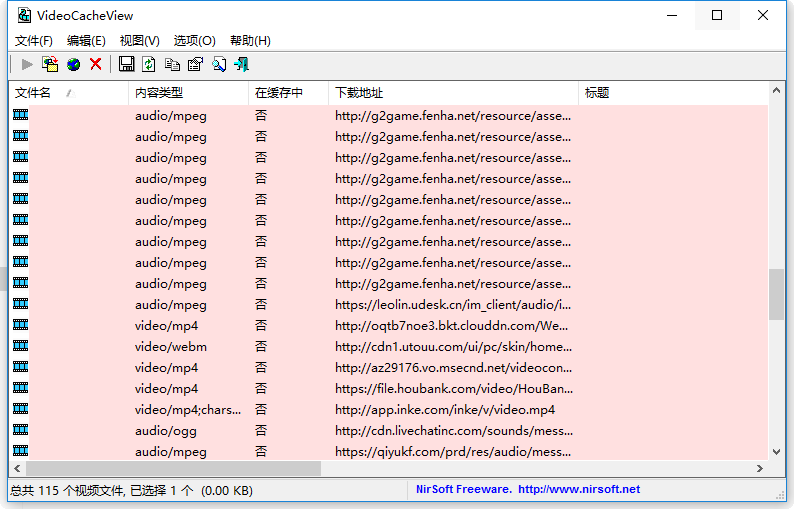
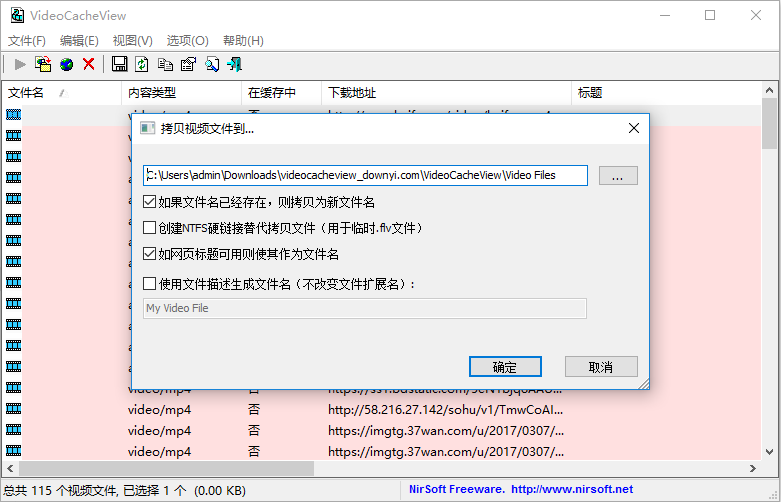
videocacheview汉化版是一款视频管理类软件。videocacheview汉化版可以帮助你直接播放缓存的视频文件,还提供保存到其他位置的功能。为观看视频和下载视频带来了便利,是喜爱看视频的用户的神器。感兴趣的用户赶紧来体验吧!
当在某个网站观看完一个视频后,您可能想将视频文件保存下来以便将来离线播放.如果此视频文件保存在您的浏览器的缓存里,则videocacheview可以帮您将视频文件从缓存中提取出来并保存它以便将来观看。
videocacheview自动扫描internet explorer和基于mozilla的网络浏览器(包括firefox)的整个缓存,查找当前存储于其中的所有视频文件.它能让您很容易地复制缓存的视频文件或其它目录以便将来进行播放和观看.如果您有一个关联了flv文件的视频播放器,您还可直接播放缓存中的视频文件。
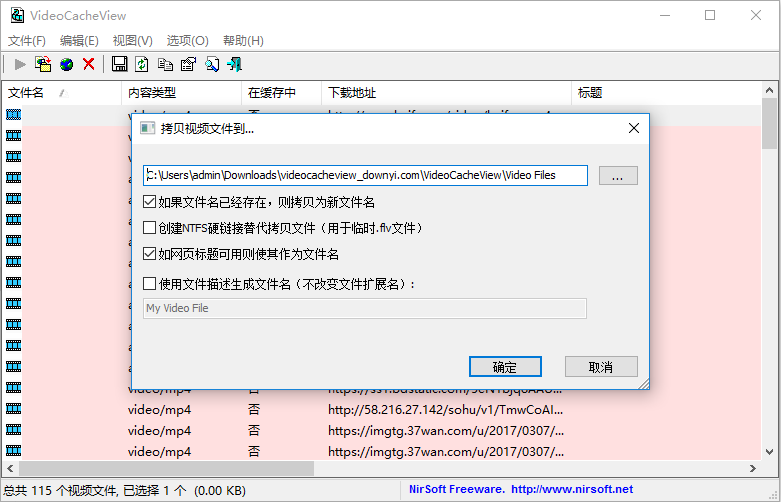
videocacheview是绿色软件,不需要安装也不附加的dll链接库,只需执行videocacheview.exe文件即可.运行videocacheview后,它将自动扫描您的ie或mozilla浏览器的缓存目录,在等候5-30秒扫描完成后,程序的主窗口将显示缓存中的所有视频文件。
在主窗口的视频文件列表显示出来后,取决于视频文件是否保存于本地缓存中,您可以选择以下不同的操作选项:
如果视频文件存在于缓存中,则可以选择"播放选定文件","复制选定的文件到"等操作;
如果视频文件不存于缓存中,则可以选择"在浏览器中打开下载url","复制下载url"等操作。
1、videocacheview下载后解压
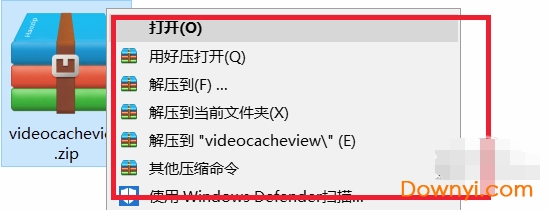
2、找到exe软件运行即可
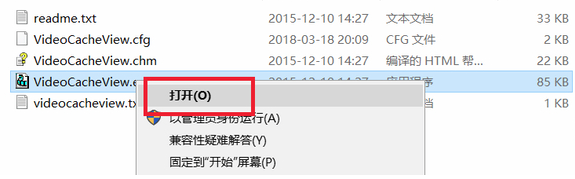
一、复制的链接如何在软件中显示?
1、打开videocacheview,进入主界面可以看见显示出了目前寻找到的视频缓存。
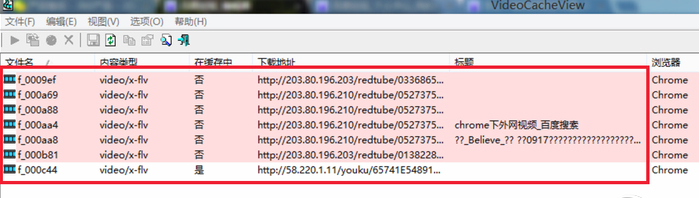
二、如何进行合并分割设置?
1、因为视频多数是分段存储缓冲的,所以请勾选合并分割的视频,这样得到的缓冲文件是比较完整的。点选项,找到即可,当然无法保证任何时间段得到的视频都是很完整的,因此建议自行播放看看
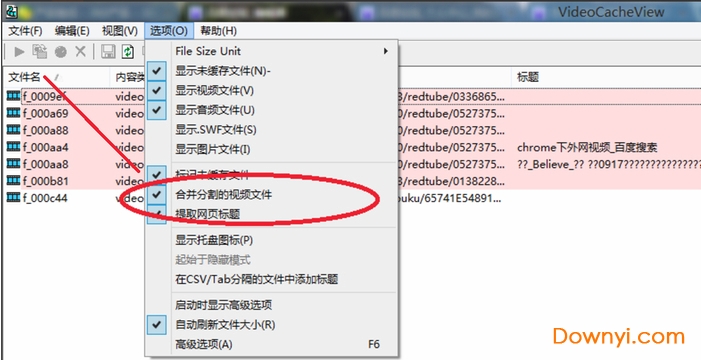
1、要等视频缓冲完才能关浏览器吗?
是的,视频缓冲完毕以后,说明是整个视频已经缓冲下载到你电脑里了,这时候用videocacheview可以提取出来一个可播放的完整视频。
2、opera缓存文件夹查看方法
在opera地址栏输入opera:about回车,查找cache。
videocacheview会自动扫描ie、基于mozilla的网页浏览器(包括firefox)的整个缓存文件夹,并找出当前储存在里面的所有视频文件。同时,本软件还允许你很容易地复制视频缓存文件到其他文件夹以便以后播放。

快乐女生练歌房 媒体管理14.66Mv3.0 免费版
下载
sony sonicstage(索尼音乐管理软件) 媒体管理36.59Mv5.2.0.3050 中文精简版
下载
爱拍剪辑最新版2024 媒体管理175.56MBv3.4.1.0
下载
稿定设计电脑版2024 媒体管理46.83MBv1.3.11
下载
听见字幕电脑版 媒体管理139.7MBv3.0.0.2117
下载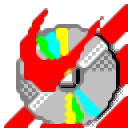
烧狗刻录安装包 媒体管理7.19MBv4.1.9
下载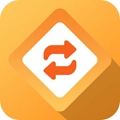
金舟格式工厂去水印 媒体管理2MBv1.0.1.3
下载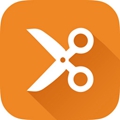
剪辑师最新版 媒体管理114MBv1.8.2.0
下载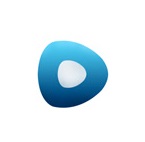
完美解码安装包 媒体管理127MBV20231031
下载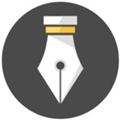
妙笔WonderPen写作软件 媒体管理76.9MBv1.0.1
下载
渲梦工厂最新版本 媒体管理119MBv3.2.0.1
下载
希沃视频展台最新版本 媒体管理132MBv2.0.10.3934
下载
喜马拉雅全免费版 媒体管理64.86MBv3.1.1.323
下载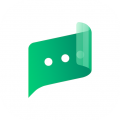
彩云小译客户端 媒体管理30.58Mv2.7.1
下载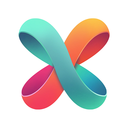
秀米编辑器电脑版 媒体管理2.85Kv1.0
下载
jriver media center24修改版 媒体管理67.09M32/64位 电脑版
下载